BQ BQS-4516 Singapore Руководство по эксплуатации онлайн
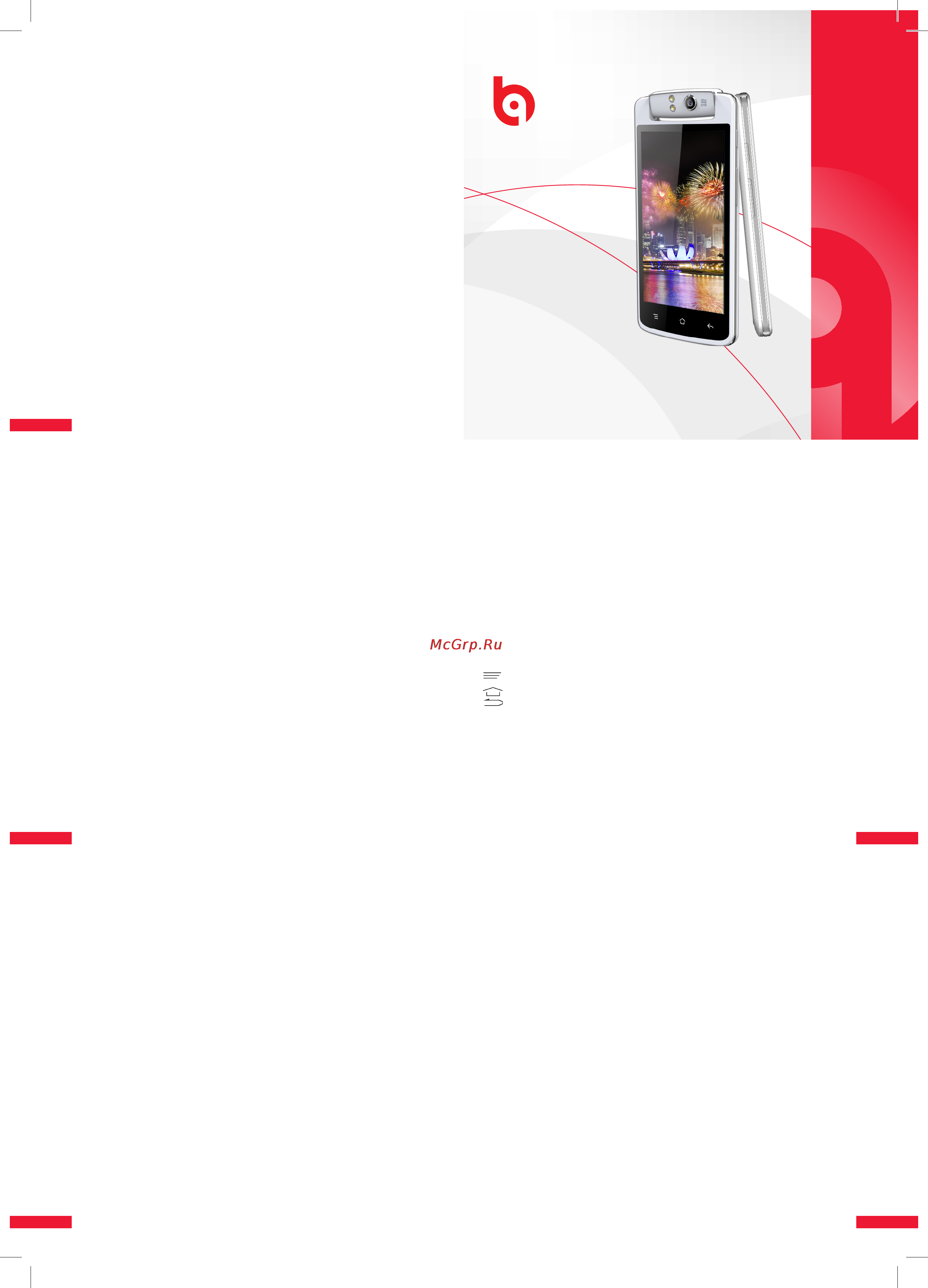
bright&quick
bright&quick
1
2
BQS-4516 Singapore
Смартфон
РУКОВОДСТВО ПОЛЬЗОВАТЕЛЯ
Для эффективного и безопасного использования вашего смартфона пе-
ред использованием прочтите инструкцию.
ПЕРВОЕ ВКЛЮЧЕНИЕ
Прежде чем включить смартфон в первый раз, необходимо зарядить акку-
мулятор! Для зарядки смартфона Вы должны использовать оригинальное
зарядное устройство или USB кабель для подключения к ПК.
Уровень заряда аккумулятора вы сможете увидеть в правом верхнем углу
экрана. При малом уровне заряда смартфон предупредит вас звуковым
или символьным сигналом на экране. При полном разряде смартфон от-
ключится самостоятельно.
Во время зарядки аккумулятора, смартфон может нагреваться, это нор-
мально и не влияет на его работоспособность или производительность.
Включение и выключение устройства
Включите устройство, нажмите и удерживайте 3 сек. кнопку «Power», рас-
положенную на правом торце вашего смартфона.
Для отключения устройства удерживайте кнопку «Power» 1-2 сек и в по-
явившемся на экране меню выберете предпочитаемый режим.
Блокировка и разблокировка устройства
Для разблокировки экрана отведите замок блокировки в сторону. Вы може-
те также заблокировать экран от несанкционированного нажатия.
Для блокировки устройства однократно нажмите кнопку «Power».
Установка SIM карт
Установите SIM карту/ы провайдера в слоты GSM в соответствии с ша-
блоном. Не применяйте силу. Перед установкой / извлечением SIM карты
убедитесь, что устройство выключено.
Установка карты памяти MicroSD
Для увеличения объема памяти и сохранения различной информации
смартфон имеет слот расширения памяти MicroSD. Максимальная ем-
кость подключаемых карт памяти – 32 Гигабайта.
Установите карту памяти в слот MicroSD в соответствии с шаблоном.
Использование сенсорного экрана
проведите пальцем по экрану . Данный режим используется для перели-
стывания страниц меню или приложений.
Однократное нажатие: вы можете вызывать меню устройства, выбирать
установленные программы и их компоненты.
Нажатие с удержанием: используется для позиционирования иконок при-
ложений на экране.
Двойное нажатие: используется для увеличения отдельных фрагментов,
удобно при прочтении мелких текстов веб-страниц.
Копирование: для копирования текста и изображений нажмите на копиру-
емый фрагмент до появления контекстного меню , выберите нужный пункт
меню касанием.
Стартовая страница
После включения и разблокировки устройства открывается стартовая
страница. На странице расположены иконки для быстрого доступа к при-
ложениям, а также дополнительная информация, например, время, стату-
сы устройств, уровень заряда батареи.
Поиск
Чтобы найти программы, файлы или информацию в интернете, нажмите
значок «Google / Поиск» в верхней части экрана.
Навигация
Для навигации по меню и параметрам используйте значки в нижней части
экрана:
– значок для вызова текущего меню ;
– символ для перехода на стартовую страницу.
– иконка для перехода на предыдущую страницу или на один уро-
вень вверх в меню;
Меню приложений
В меню приложений отображены программы, установленные на устрой-
стве. При большом количестве программ они отображаются на нескольких
страницах. Для переключения между страницами используйте функцию
листания. Вы можете расположить приложения на страницах в произволь-
ном порядке.
Время и статусы устройства
В правом верхнем углу отображается время, состояние беспроводной
сети, уровень сигнала мобильной сети , уровень заряда аккумулятора.
Вызов закладки: нажать на правый верхний угол и удерживать. Использо-
вать появившееся меню.
Экранная клавиатура
При нажатии на окно для ввода текста появляется экранная клавиатура.
Набирайте нужный текст на появившейся экранной клавиатуре. Для пере-
ключения языка ввода текста используйте клавишу с изображением зем-
ного шара (слева от пробела).
Если вам нужен иной язык, кроме русского или английского, зайдите в
меню настроек смартфона в раздел «Язык и ввод» и выберите предпо-
читаемый язык ввода.
Для редактирования текста, откройте текст. Нажмите и удерживайте палец
в месте редактирования, при появлении курсора – редактируйте текст как
на обычном компьютере.
Wi- – Адаптер беспроводной сети
Пожалуйста, используйте только легальные беспроводные сети. Для под-
ключения к беспроводной сети включите Wi-Fi адаптер. Зайдите в пункт
меню «Настройки», далее Wi-Fi. Активируйте адаптер, переместив «дви-
жок» в положение «ВКЛ», подождите несколько секунд, пока смартфон
определит доступные беспроводные сети. Кликните на доступную бес-
проводную сеть. смартфон подключится автоматически. В случае запроса
пароля для подключения, введите его. Не подключайтесь к незнакомым
беспроводным сетям для предотвращения потери данных с Вашего смарт-
фона.
Безопасность на транспорте
В целях безопасности не разговаривайте через смартфон, когда вы нахо-
дитесь за рулем. Выключите смартфон в зонах, где действует ограничение
на использование мобильной связи.
Пожалуйста, соблюдайте инструкции и правила и выключите ваш смарт-
фон, если этого требует законодательство страны или места пребывания.
Помехи
Обратите внимание, что мобильная связь может нарушаться от радио по-
мех и это отразится на производительности и качестве работы смартфона.
Влагозащищенность
Никогда не допускайте погружения смартфона в воду, некоторые электрон-
ные элементы не имеют защиты от влаги и могут быть повреждены. Намо-
кание или попадание воды в смартфон или на его элементы не являются
гарантийным случаем и не подлежат ремонту или замене по гарантии.
Безопасность от детей
Смартфон не предназначен для использования детьми ввиду наличия сте-
клянного экрана и возможного его повреждения при неаккуратном исполь-
зовании. При разбитии экрана осколки могут иметь острые края и нанести
вред ребенку.
3
4 5
Singapore
BQS-4516
BQ
www.bq-mobile.com
РУКОВОДСТВО
ПОЛЬЗОВАТЕЛЯ
Похожие устройства
- BQ BQS-4007 Valencia Руководство по эксплуатации
- BQ BQS-4003 Verona Руководство по эксплуатации
- BQ BQ-7061G Andros Руководство по эксплуатации
- BQ BQ-8002G Руководство по эксплуатации
- BQ BQ-1151G Руководство по эксплуатации
- BQ BQ-7053G Руководство по эксплуатации
- BQ BQ-7057G Руководство по эксплуатации
- BQ BQ-8055G Руководство по эксплуатации
- BQ BQ-7056G Руководство по эксплуатации
- BQ BQ-7054G Руководство по эксплуатации
- BQ BQ-7051G Elba Руководство по эксплуатации
- BQ BQ-7050G Malta Руководство по эксплуатации
- BQ BQ-7850G Руководство по эксплуатации
- BQ BQ-9052G Руководство по эксплуатации
- BQ BQ-1050G Руководство по эксплуатации
- BQ BQ-9702G Руководство по эксплуатации
- BQ BQ-7802G Руководство по эксплуатации
- BQ BQ-7058G Руководство по эксплуатации
- BQ BQ-7059G Руководство по эксплуатации
- BQ BQ-8004G Руководство по эксплуатации
Скачать
Случайные обсуждения
